Je suis récemment passé à Fire TV Stick. J'avais auparavant la première génération de Fire TV, et celle-ci était une boîte. Comme c'était plus compact et juste caché derrière mon téléviseur dans l'un des ports HDMI, cela m'a permis de désencombrer l'espace occupé par ma configuration de divertissement.
Tout s'est bien passé, quand soudain un dimanche après-midi, le Fire TV Stick s'est éteint. Je l'ai rallumé et j'ai repris le film que je regardais. Mais tout n'allait pas bien, car le téléviseur a commencé à clignoter et à devenir noir pendant presque quelques secondes à la fois.
Ce genre de ruiné mon expérience du dimanche après-midi, mais je ne l'ai pas laissé glisser. Je suis immédiatement allé en ligne pour chercher des solutions.
Ici, nous verrons ce que j'ai essayé de faire réparer mon Fire TV Stick afin que vous essayiez ces solutions par vous-même. Après avoir terminé cet article, vous aurez une idée précise de la raison pour laquelle cela s'est produit et du moyen le plus rapide d'y remédier.
Pour réparer le Fire TV Stick qui reste noir, redémarrez le Fire TV Stick. Assurez-vous que le téléviseur est dans la bonne entrée et que le Fire TV Stick dispose d'un logiciel à jour.
Vérifier l'entrée du téléviseur


Si votre Fire TV Stick affiche un écran noir constant, c'est peut-être parce que vous n'êtes pas sur la bonne sortie HDMI. La plupart des téléviseurs ont plusieurs ports HDMI, alors parcourez les entrées du téléviseur avec la télécommande de votre téléviseur pour déterminer si c'était le problème.
Accédez à la bonne sortie HDMI. Pour savoir à quelle sortie vous avez connecté le Fire TV Stick, vérifiez l'étiquette au-dessus du port HDMI que vous utilisez pour le Fire TV Stick.
Changer la source d'alimentation
Lorsque votre Fire TV Stick scintille ou reste noir, il est probable qu'il ne reçoive pas assez d'énergie du port USB. Le Fire TV Stick nécessite un port USB de 1 A.
Branchez la clé USB de Fire TV Stick sur l'un des autres ports USB de votre téléviseur. Ensuite, répétez la même chose pour chaque port USB.
Pour confirmer s'il ne s'agit pas d'un problème avec le téléviseur lui-même, branchez un support amovible, comme une clé USB ou un disque dur externe. Si ceux-ci s'affichent sur votre téléviseur, votre téléviseur fonctionne bien.
Redémarrez votre Fire Stick
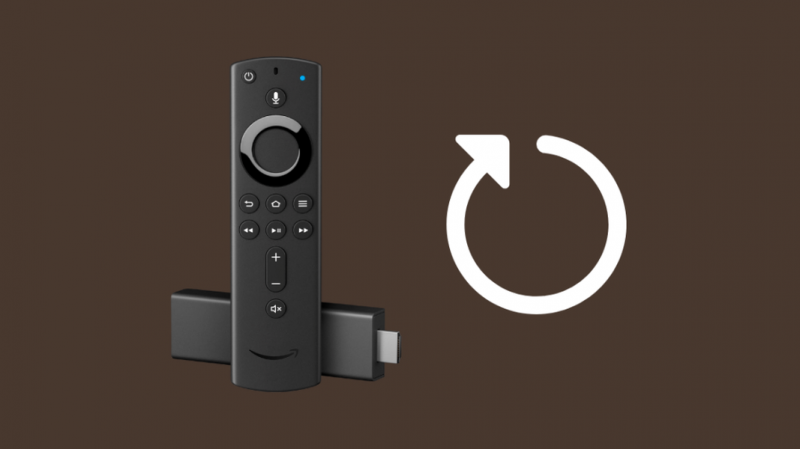
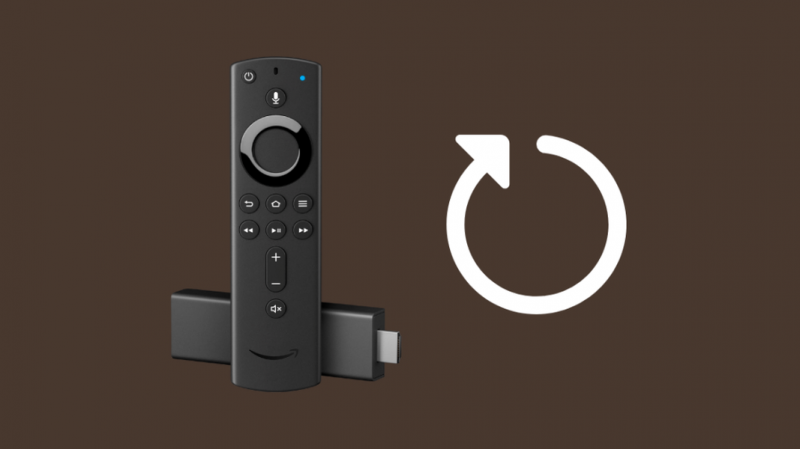
Le redémarrage résoudra le problème s'il résulte d'un changement de paramètre récent ou d'une nouvelle installation d'application. Pour redémarrer le Fire Stick, vous pouvez soit utiliser la télécommande, soit le débrancher de l'adaptateur mural, attendre quelques instants et le rebrancher.
Comment redémarrer Fire TV Stick :
- Maintenez le bouton Select et le bouton Lecture/Pause enfoncés simultanément pendant au moins cinq secondes.
- Votre Fire TV Stick lancera le processus de redémarrage.
Laissez refroidir votre Fire Stick
La surchauffe est le fléau de tout appareil électronique. L'utiliser trop longtemps finira par chauffer l'appareil et causer des problèmes à ses composants internes.
La meilleure solution serait de l'éteindre, de le laisser refroidir environ une heure et de le rebrancher.
Essayez d'utiliser un autre port HDMI
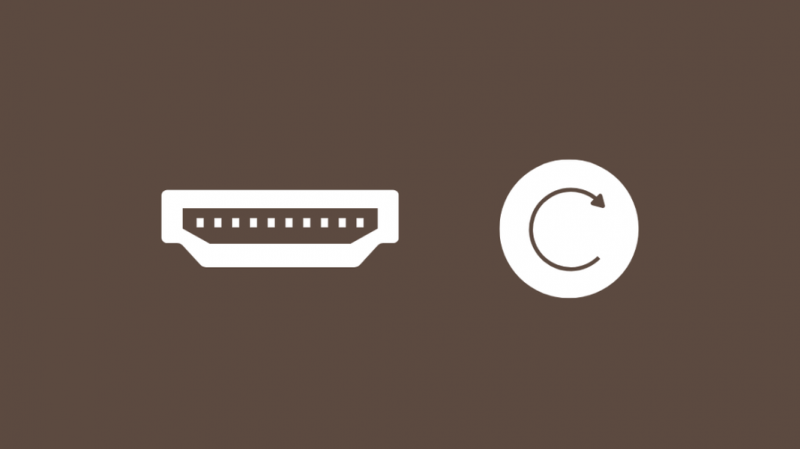
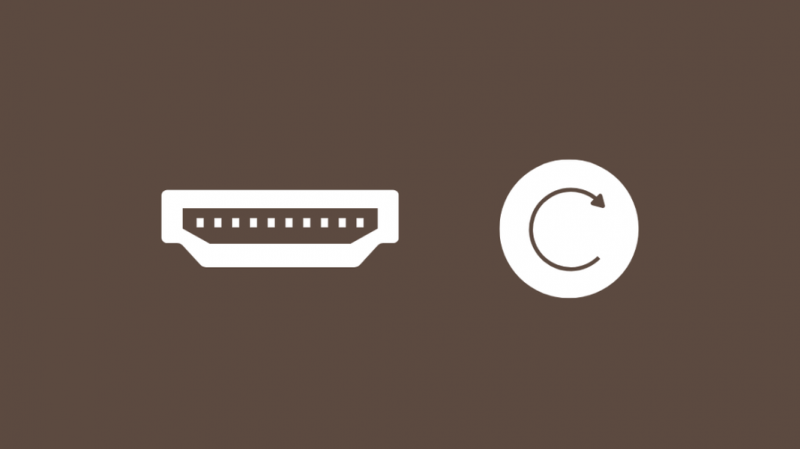
Il y a des chances que le port HDMI de votre téléviseur soit le coupable, et le moyen le plus simple de le savoir est d'utiliser un autre port HDMI pour votre Fire TV Stick.
Éteignez le Fire TV Stick avec la télécommande et débranchez l'appareil du téléviseur. Localisez un autre port HDMI et connectez le Stick. Rallumez le Stick et vérifiez s'il a résolu le problème.
Essayez d'utiliser un prolongateur HDMI
Même si vous pouvez brancher directement le Fire Stick sur votre port HDMI, Amazon vous recommande d'utiliser l'extension HDMI fournie avec le Fire Stick. En effet, les ports HDMI d'un téléviseur se trouvent parfois à l'arrière et près du mur. Si le Fire Stick TV est connecté dans cette position, des problèmes peuvent survenir car il se trouve dans un espace restreint.
L'extendeur HDMI vous permet de trouver l'endroit idéal pour laisser votre Fire TV Stick lorsque vous le branchez sur votre téléviseur. Donc, si vous connectiez directement le Stick au téléviseur jusqu'à présent, essayez d'utiliser l'extendeur.
Vérifiez votre connection internet
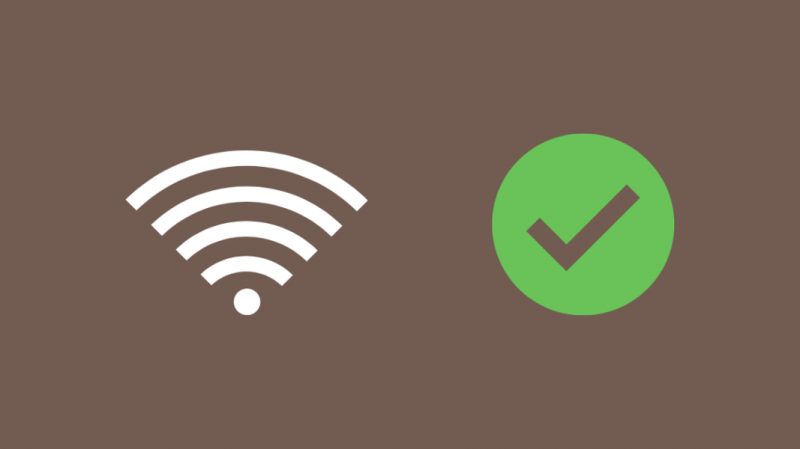
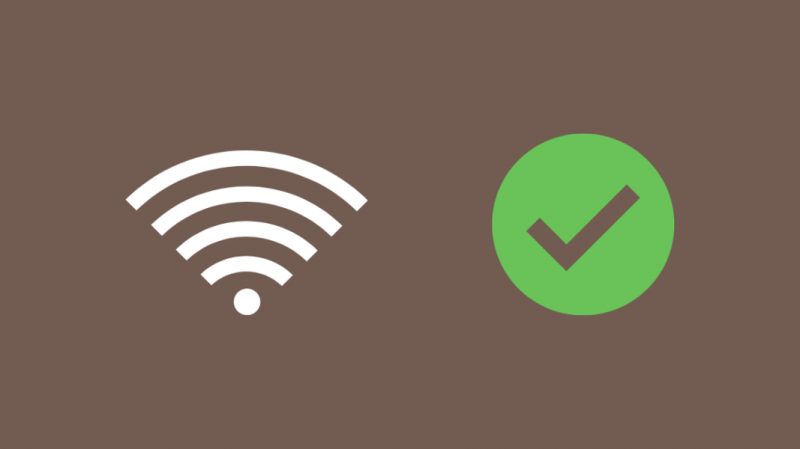
L'une des raisons les plus courantes pour lesquelles le Fire Stick a pu tomber en panne comme s'il avait perdu la connexion Internet ou si la qualité de la connexion elle-même était mauvaise. Assurez-vous que votre routeur est allumé et que tous les voyants qui clignotent pendant le fonctionnement normal le font.
Vous pouvez également essayer de connecter le Fire Stick à un autre réseau WiFi. Si vous n'avez pas accès à un autre réseau, créez le vôtre en activant la fonction de point d'accès Wi-Fi sur votre smartphone.
Mettez à jour votre FireOS
Une autre raison pour laquelle ces scintillements aléatoires se produisent peut être que le système d'exploitation de votre Fire TV est obsolète. Les mises à jour du système d'exploitation apportent des corrections de bogues, et le problème particulier que vous rencontrez peut être résolu en installant ces mises à jour.
Pour mettre à jour votre Fire TV Stick, suivez ces étapes :
- Aller à Réglages > Ma télé Fire > À propos de
- Cliquer sur Vérifier les mises à jour
- S'il reste des mises à jour, elles seront téléchargées et installées automatiquement.
Effacer le cache d'une application particulière


Si vous rencontrez le problème d'écran noir dans une application particulière que vous utilisiez, vider son cache peut aider. Pour faire ça:
- Allez à la Réglages filtrer.
- Sélectionner Applications
- Aller à Gérer les applications installées et sélectionnez l'application avec laquelle vous avez eu le problème d'écran noir.
- Sélectionner Vider le cache , et alors Effacer les données .
Si la suppression du cache ne fonctionne pas, désinstallez l'application et réinstallez-la à partir de l'Amazon Appstore.
Contactez l'assistance clientèle
Il s'agit de la dernière étape de toute procédure de dépannage. Le problème à l'origine des écrans noirs peut sembler impossible à résoudre pour nous, mais consulter une aide professionnelle est une valeur sûre. Visitez la page d'assistance d'Amazon et trouvez-y votre problème.
Si vous ne trouvez pas le problème répertorié ici, procédez comme suit :
- Une fois connecté à Amazon, restez sur la page principale, faites défiler vers le bas de la page et, sous la colonne intitulée Laissez-nous vous aider, cliquez sur Aide.
- Sur la page suivante, sous le titre Parcourir les rubriques d'aide, appuyez sur Besoin d'aide supplémentaire ?
- Cliquez sur Contactez-nous dans le menu de droite.
- Sur la page suivante, sélectionnez Appareils.
- Cliquez sur la ou les barres déroulantes sous En savoir plus.
- Cliquez sur le bouton intitulé Chat pour entamer une conversation avec un représentant.
Remplacez votre Fire Stick
En dernier recours, remplacez votre Bâton TV Fire . Il était peut-être temps pour vous de mettre à niveau si vous étiez sur ces anciens modèles. Amazon met souvent à jour sa gamme Fire TV Stick, il y a donc quelque chose pour tout le monde à chaque nouveau lancement.
L'écran noir s'est-il arrêté ?
Nous avons essayé de nombreux correctifs pour le problème d'écran noir aujourd'hui, et si vous avez réussi à résoudre le problème, alors bravo ! Mais il y a quelques problèmes connus avec le Fire TV Stick, comme le Firestick redémarre constamment , et heureusement, la plupart d'entre eux ont des correctifs faciles à suivre que vous pouvez exécuter en quelques secondes.
Si jamais vous pensez que la télécommande doit être remplacée, il y en a plusieurs Télécommandes de remplacement Firestick sur le marché. Outre la télécommande d'origine, d'autres fabricants de télécommandes ont des télécommandes universelles qui non seulement contrôlent votre Fire TV Stick, mais peuvent également
Vous pouvez également profiter de la lecture
- Fire Stick coincé lors de l'optimisation du stockage et des applications : comment réparer en quelques minutes
- Comment coupler une nouvelle télécommande Fire Stick sans l'ancienne
- Fire Stick No Signal: fixe en quelques secondes
- Comment dissocier la télécommande Fire Stick en quelques secondes : méthode simple
- La télécommande Fire Stick ne fonctionne pas : comment résoudre les problèmes
Questions fréquemment posées
Les Firesticks s'usent-ils ?
Physiquement, le Fire Stick ne s'use pas aussi rapidement à moins qu'il ne soit utilisé et manipulé brutalement. Du point de vue logiciel, il peut durer environ 4 à 5 ans jusqu'à ce qu'il commence à montrer son âge.
Combien de temps doit durer un Firestick ?
Ils durent généralement environ 4 à 5 ans dans des conditions de travail idéales.
Que se passe-t-il lorsque votre Firestick cesse de fonctionner ?
La réinitialisation du Fire Stick est un moyen fiable de résoudre tout problème rencontré avec votre Fire TV Stick.
Quelqu'un peut-il pirater mon Firestick ?
Il est incroyablement difficile pour quelqu'un de pirater votre Fire Stick à moins que vous ne donniez vos mots de passe Amazon ou WiFi à des personnes que vous connaissez ou non. Alors gardez vos mots de passe confidentiels et ne laissez pas les étrangers connaître les codes OTP qui viennent sur votre téléphone.
Comment sécuriser mon Fire Stick ?
Utilisez un mot de passe fort pour sécuriser votre compte Amazon et votre WiFi. Ne répondez pas aux appels non sollicités concernant le support client. N'appelez pas des numéros aléatoires que vous trouvez sur Google qui prétendent provenir du support technique d'une marque.
